Erste Schritte Reiseverkehr „Reise buchen“ (mit Testdaten der Demoversion):
Herr Baum möchte für seine Familie eine Reise nach Italien buchen.
Klicken Sie im Hauptmenü auf „Kundenverwaltung“.
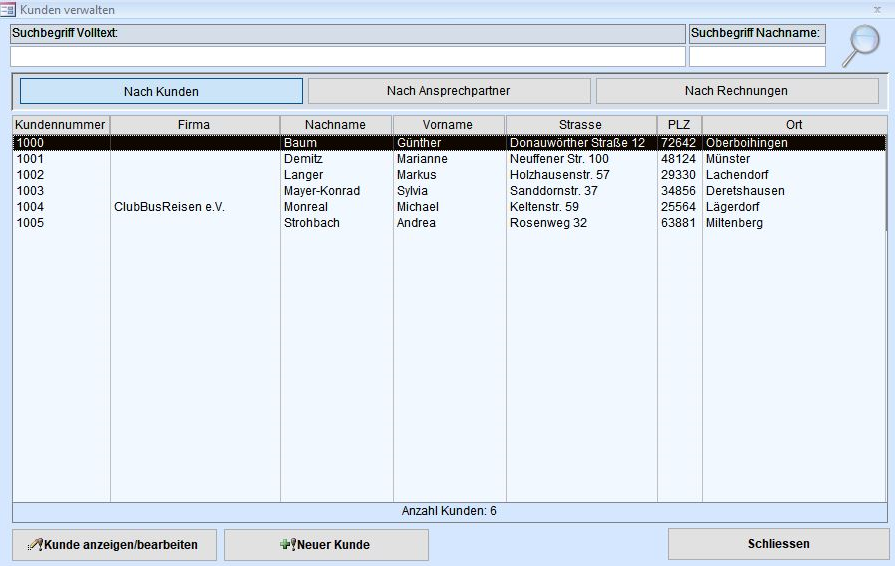
Geben Sie als Suchbegriff seine Kundennummer oder seinen Nachname „Baum“ ein. Wird der Kunde gefunden können Sie ihn mit einem Doppelklick bearbeiten.
Falls nicht, dann legen Sie ihn mit dem Button „Neuer Kunde“ einfach an.
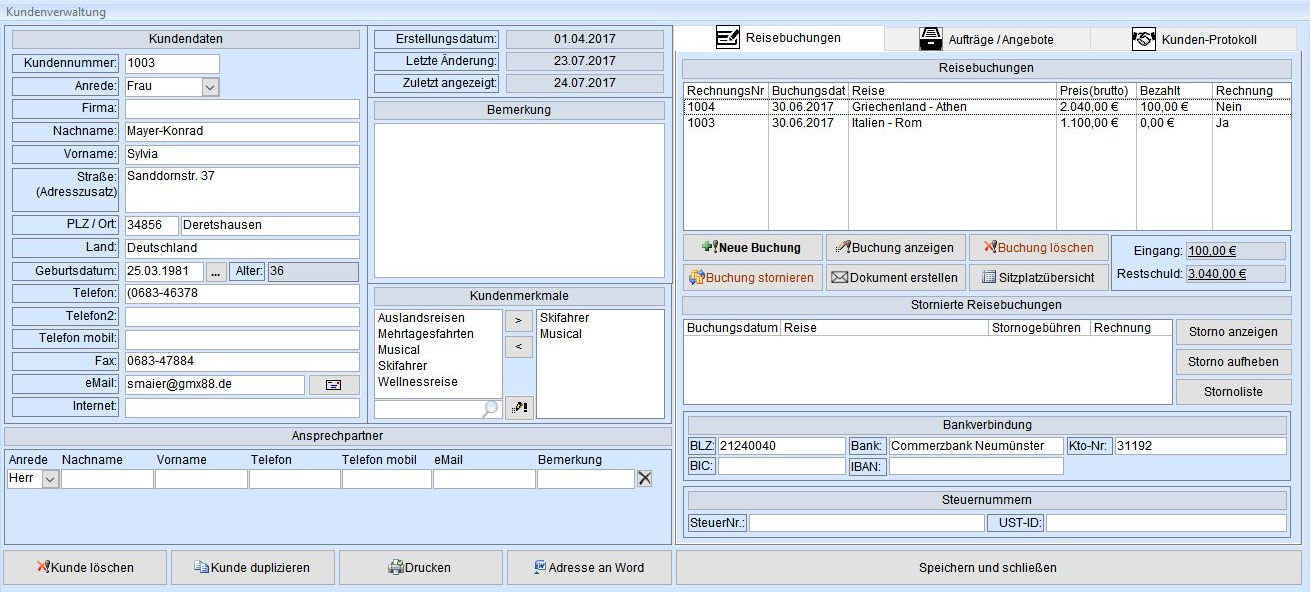
Eine Reisebuchung erstellen:
Klicken Sie in der Kundenverwaltung auf der rechten Seite auf den Button „Neue Buchung“.
Wählen Sie die gewünschte Reise „Italien – Rom“ aus. Sie können alle Familienmitglieder von Herrn Baum einfach unter Fahrgäste eintragen.
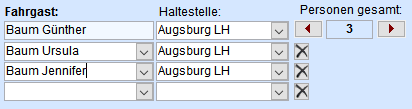
Wenn Sie im Auswahlfeld unter Fahrgast einfach einen Name manuell eintragen der in der Kundenverwaltung nicht vorhanden ist, werden Sie gefragt ob Sie diesen trotzdem übernehmen möchten.
Klicken Sie auf „Ja“, wenn Sie nicht alle Familienmitglieder in der Kundenverwaltung führen möchten. Sie können nun unendlich viele Fahrgäste für diese Reisebuchung eintragen.
Neben den Namen können Sie die Haltestellen auswählen. Diese werden später auf der Zustiegsliste ausgedruckt.
Wählen Sie nun unter Kontingent die entsprechenden Zimmer aus die gebucht werden sollen.
Wenn es Zuschläge wie z.B. Saisonaufschlag geben soll, dann diesen im Bereich Zuschlag auswählen. Hier können unendlich viele Zuschläge oder auch Rabatte ausgewählt werden.
Im rechten Bereich können weitere Details hinzugefügt werden.
Klicken Sie auf „Zimmer zuteilen“ wenn Sie bestimmen möchten welcher Fahrgast mit wem im Zimmer sein soll (optional).

Klicken Sie auf „Sitzplatzübersicht“, wenn Sie Sitzplätze manuell zuordnen möchten (andernfalls können diese vom Programm automatisch zugeordnet werden).
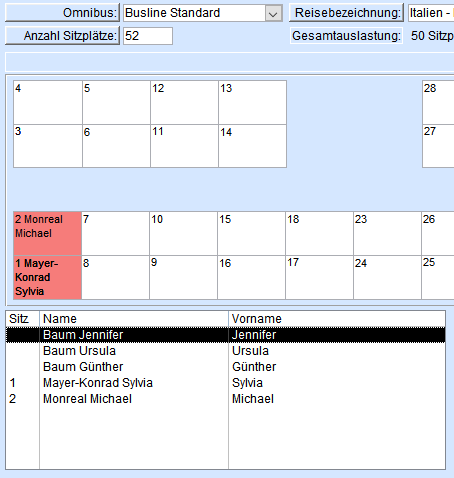
Fahrgäste die noch keinen Sitzplatz haben, werden in der Auflistung immer an erster Stelle angezeigt.
Wählen Sie in der Liste den gewünschten Fahrgast aus und klicken Sie auf den gewünschten Sitzplatz.
Möchten Sie Fahrgäste umsetzen klicken Sie auf einen besetzen Platz mit der rechten Maustaste.
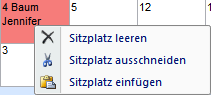
Wenn Sie diesen Schritt überspringen werden Sie beim Verlassen der Buchung gefragt ob die Sitzplätze automatisch zugeordnet werden sollen.
Schließen Sie die Sitzplatzübersicht.
Klicken Sie in der Reisebuchung auf „Brief erstellen“, wenn Sie eine Reisebestätigung oder Rechnung drucken oder per Email versenden möchten (alle Dokumente können Sie natürlich Ihrem Layout anpassen).
Wenn Sie für Ihre Reise alle Fahrgäste gebucht haben, können Sie im „Auftragsbuch“ (Button vom Hauptmenü) Ihre Reise mit einem Doppelklick auswählen.
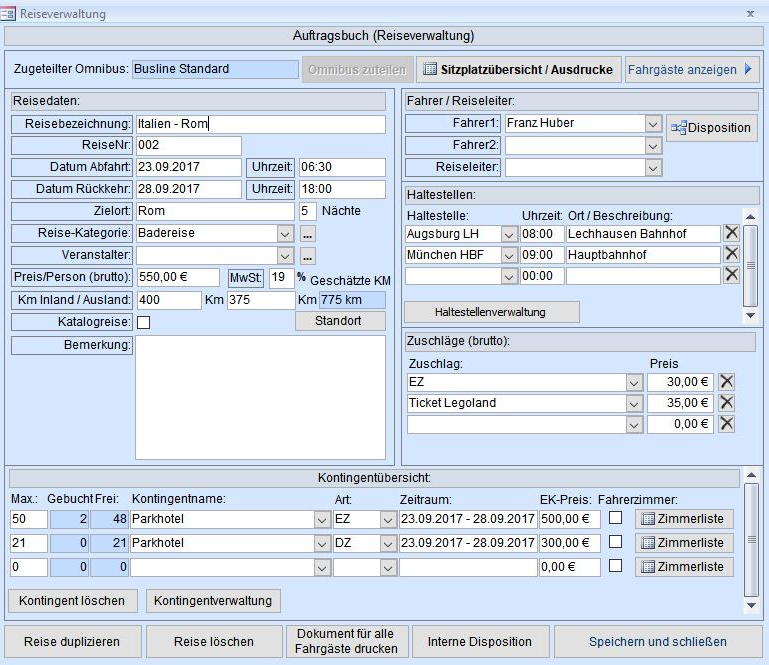
In dieser Ansicht sind alle Daten zu Ihrer Reise hinterlegt. Auch Haltestellen, Fahrzeug, Fahrer, Zuschläge und Kontingente.
Eine Übersicht aller Fahrgäste erhalten Sie mit dem Button oben links „Fahrgäste anzeigen“. Dort sehen Sie auch welche Kunden bereits eine Rechnung erhalten haben.
Fehlen noch Dokumente können Sie dies mit „Dokument für alle Fahrgäste drucken“ (unten) erledigen.
Um eine Zustiegsliste für den Fahrer zu drucken klicken Sie auf „Sitzplatzübersicht/Ausdrucke“ und klicken auf den Button „Haltestellen“ (an gleicher Stelle können auch Sitzplatzübersicht, Fahrauftrag und Platzkarten gedruckt werden).
Um eine Zimmerliste für das Hotel oder andere Kontingente zu drucken klicken Sie unten im Bereich „Kontingentübersicht“ auf den Button „Zimmerliste“.
Ohne Testdaten ist es erforderlich zuerst Ihre Fahrzeuge und anschließend die Reisen anzulegen. Weitere Informationen dazu entnehmen Sie bitte der Anleitung.